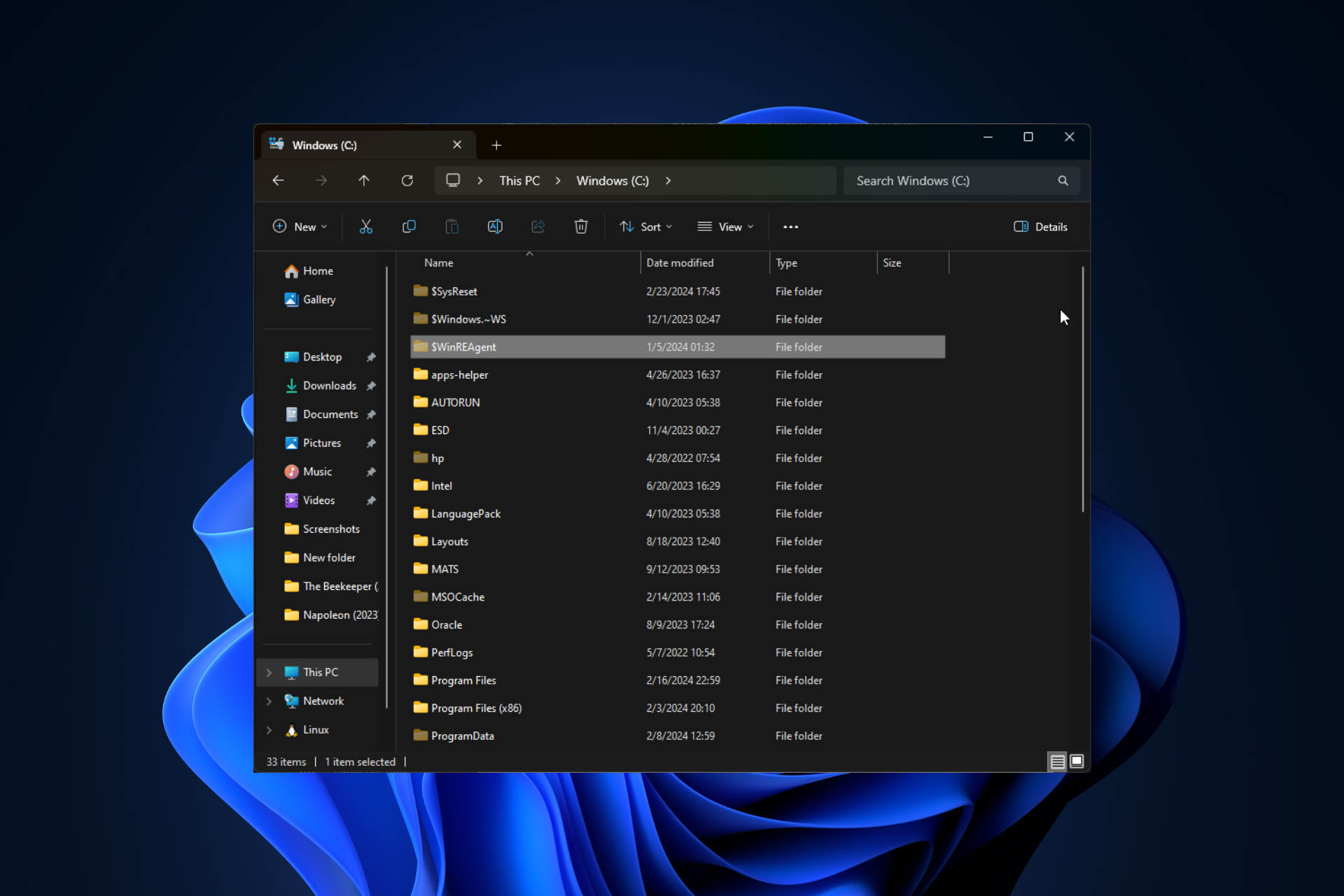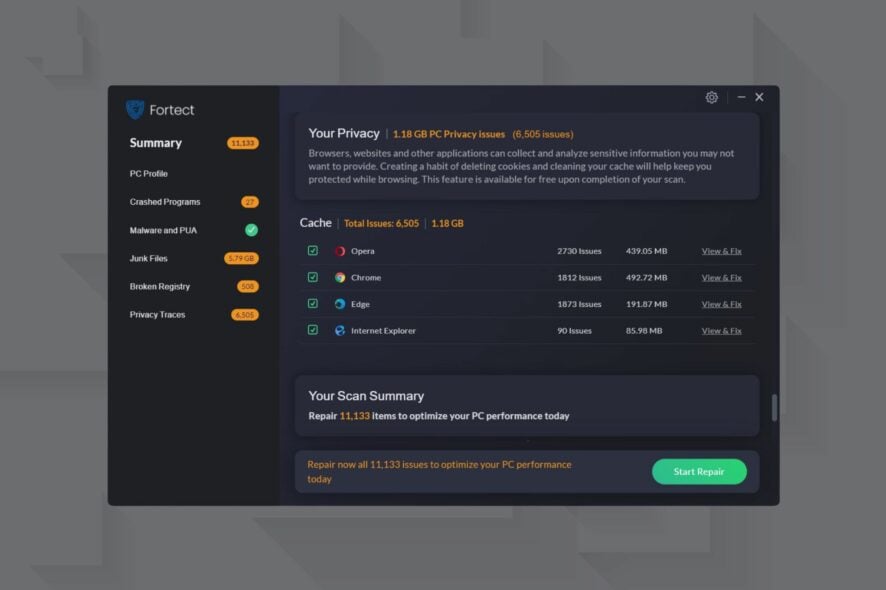Désinstaller des programmes sur Windows 10 qui ne peuvent pas être désinstallés

Il est probable que vous soyez ici parce que vous n’avez pas pu désinstaller un programme dans Windows 10. Pas de panique. C’est un problème fréquent qui est très probablement causé par des problèmes mineurs de corruption de fichiers.
De nombreux utilisateurs de Windows signalent avoir ce problème. Dans cet article, nous allons vous montrer les méthodes les plus utilisées et les plus fiables, y compris l’utilisation d’outils de désinstallation dédiés.
Quels programmes ne peuvent pas être désinstallés?
Une catégorie de logiciels qui est particulièrement difficile à retirer d’un PC Windows est celle des outils antivirus et antimalware.
D’autres applications qui résisteront à la désinstallation sont celles qui contiennent des scripts malveillants. Elles sont spécialement conçues pour résister à la désinstallation et vous devrez suivre une procédure spéciale pour les supprimer.
Les experts en technologie nous conseillent de vérifier nos applications tous les quelques temps. Cela permet de repérer les applications inutiles qui prennent de l’espace sans nous être bénéfiques.
Non seulement cela, mais vous pouvez également vérifier s’il y a des applications suspectes dans notre système et les supprimer dès que possible.
Vous ne savez pas comment forcer la désinstallation d’un programme sous Windows 10 ? Nous sommes là pour vous aider, donc consultez nos recommandations ci-dessous.
Pourquoi ne puis-je pas désinstaller un programme sur Windows 10?
Désinstaller une application est une tâche simple qui ne nécessite pas beaucoup d’efforts. Malheureusement, lorsque vous rencontrez des applications qui ne se désinstallent pas, les choses deviennent un peu plus compliquées.
Les raisons les plus fréquentes pour lesquelles vous ne pouvez pas désinstaller des applications incluent :
➡️ Fichiers d’application corrompus
➡️ L’assistant de désinstallation est manquant
➡️ Entrées de registre problématiques
➡️ Fichiers avec des scripts malveillants
De nos jours, la plupart des programmes incluent leurs propres assistants de désinstallation. Vous pouvez y accéder soit directement depuis l’interface utilisateur de l’application, soit les trouver dans le dossier spécifique de l’application dans Program Files.
En raison de certaines erreurs dans les scripts de l’application ou à cause de la corruption des fichiers, certaines applications ne contiennent pas ces désinstallateurs, ce qui signifie que vous ne pourrez pas les supprimer comme vous le feriez normalement.
Un scénario fréquent est lorsque vous désinstallez l’application et que des parties d’elle sont retirées, ainsi vous ne pouvez plus l’utiliser, mais il reste des vestiges.
Cela signifie que l’application continuera de s’afficher dans votre liste de programmes dans Ajouter ou supprimer des programmes, mais ses dossiers dans Program Files sont disparus.
Dans la plupart des cas, cela indique qu’il reste encore des traces de l’application quelque part sur votre PC, très probablement dans le registre.
Si vous avez une application malveillante qui ne sera pas supprimée, le processus est similaire. Vous pouvez supprimer ses entrées de registre et utiliser les paramètres de Windows pour la désinstaller.
Cependant, dans ce cas, il est conseillé d’utiliser un logiciel antivirus car de nombreuses applications malveillantes se reproduisent une fois qu’elles ont attaqué votre ordinateur.
Même si vous parvenez à en supprimer une, elle peut toujours être sur votre ordinateur sous un autre nom.
Comment désinstaller des programmes sur Windows 10 qui ne peuvent pas être désinstallés ?
Si vous avez essayé les méthodes traditionnelles pour désinstaller un programme et qu’elles n’ont pas fonctionné, vous devez effectuer une désinstallation forcée en utilisant l’invite de commande.
Désinstaller manuellement des programmes en utilisant CMD est une méthode sûre et fiable qui garantit que les programmes sont complètement supprimés de votre ordinateur.
- Appuyez sur la touche Windows de votre clavier et tapez cmd dans la zone de recherche qui s’ouvre.
-
Cliquez sur le premier résultat pour ouvrir l’application Invite de commandes.
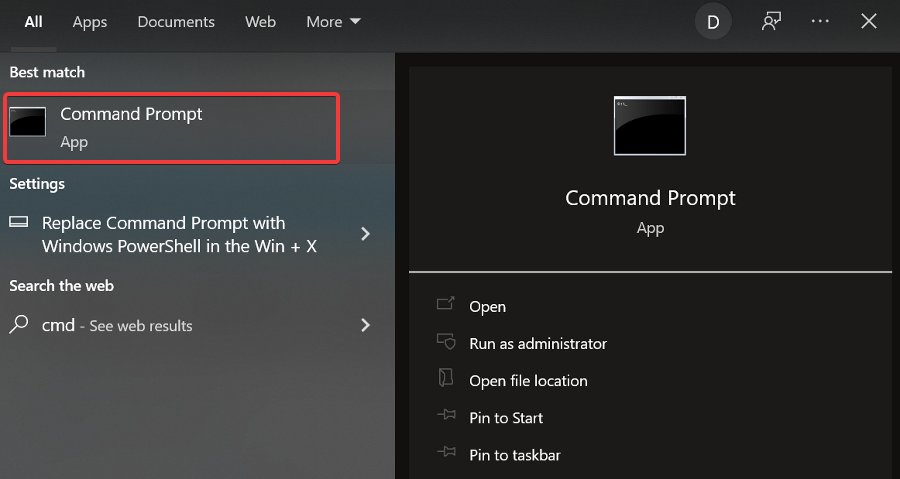
-
Entrez la ligne de commande suivante :
powershell Get-AppxPackage -AllUsers -
Appuyez sur Entrée pour exécuter la commande. Cela générera une liste de toutes les applications sur votre PC. Utilisez-la pour trouver le nom correct de votre application.
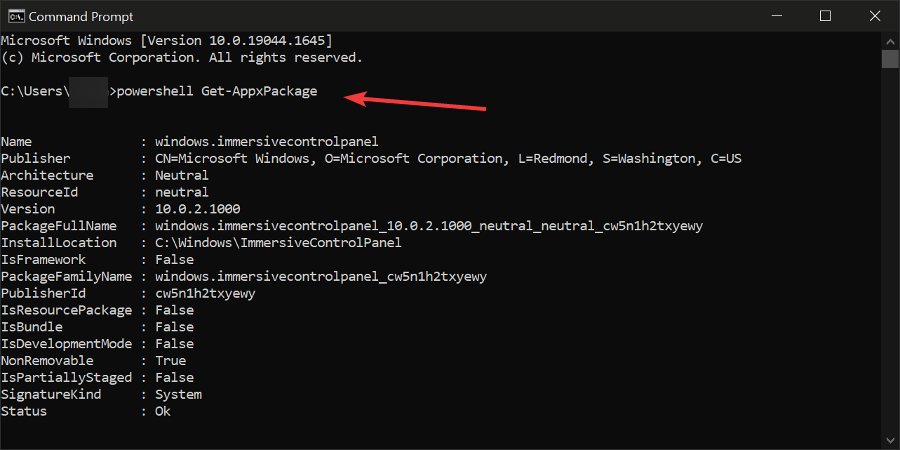
-
Tapez la commande suivante et remplacez la ligne Package par le nom complet de l’application que vous souhaitez supprimer :
powershell Remove-AppxPackage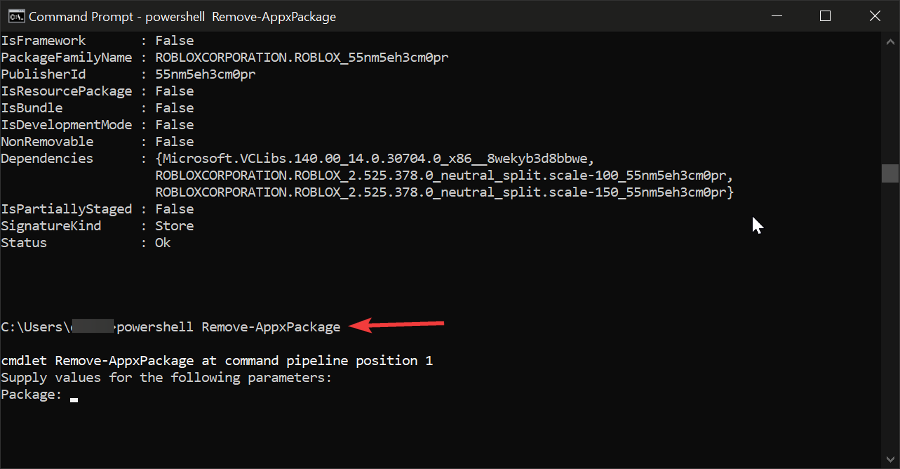
- Appuyez sur Entrée pour l’exécuter et finir de retirer le programme de votre appareil.
Comment désinstaller des programmes sur Windows 10 ?
1. Utiliser Programmes et fonctionnalités
- Allez dans recherche et tapez Panneau de configuration.
-
Ouvrez le panneau et cliquez sur Programmes pour ouvrir Programmes et fonctionnalités.
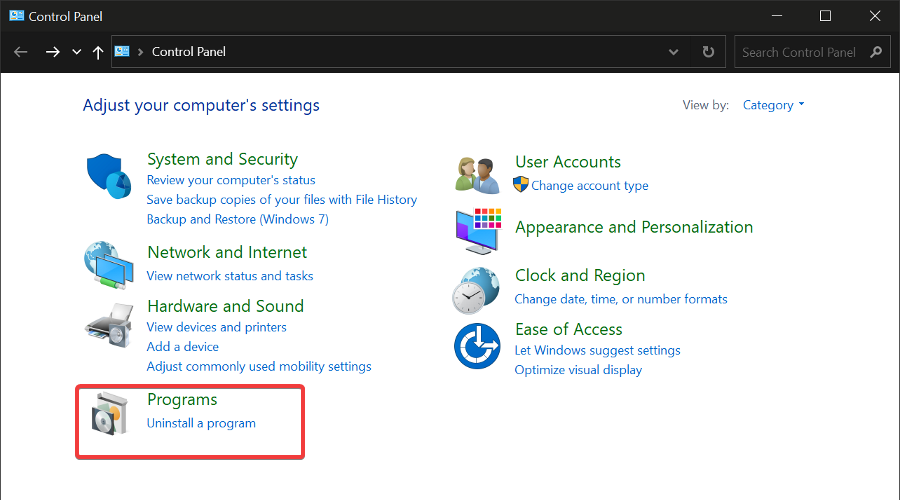
-
Cliquez sur Désinstaller un programme.
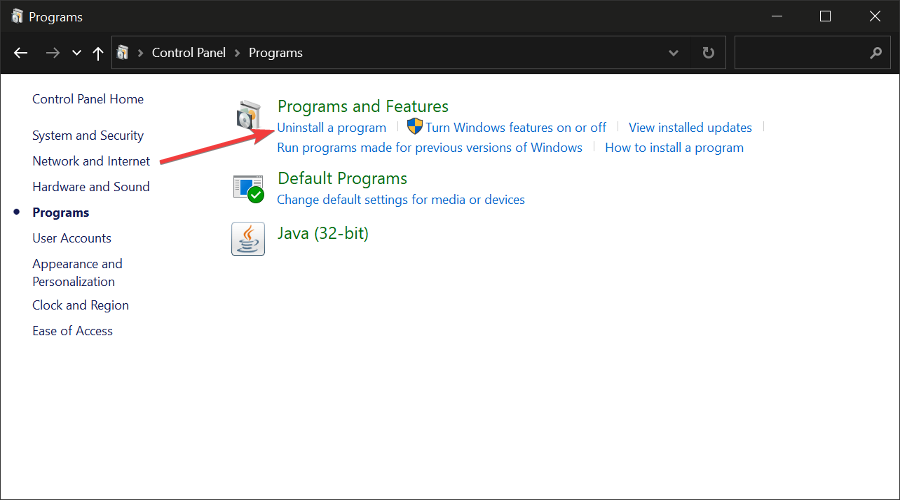
-
Trouvez votre application dans la liste et double-cliquez dessus. Un message de confirmation demandant si vous êtes sûr de vouloir désinstaller peut apparaître. Sélectionnez Oui. Attendez que le processus se termine.
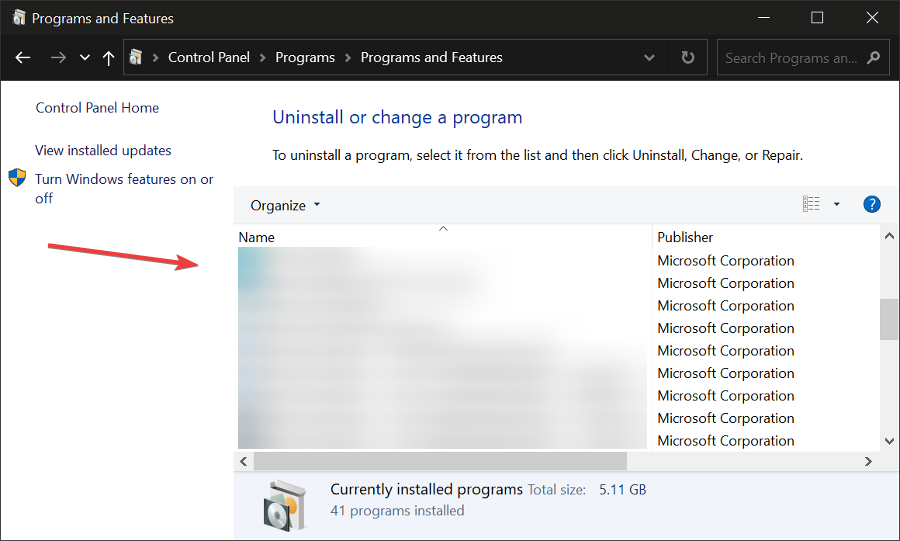
Programmes et fonctionnalités est un utilitaire intégré à Windows. Il vous aide à gérer vos applications et fonctionnalités. C’est probablement l’un des meilleurs pour enlever des programmes indésirables en quelques clics.
Comme vous pouvez le voir, le processus est très simple. Vous pouvez également utiliser cet outil pour ajouter ou retirer certaines fonctionnalités de Windows 10 (comme Internet Explorer ou .NET Framework, par exemple).
Il vous suffit d’aller dans Activer ou désactiver des fonctionnalités Windows, et de choisir quelles fonctionnalités vous souhaitez ajouter ou retirer. Pour plus d’informations à ce sujet, consultez notre guide sur la manière d’activer/désactiver les fonctionnalités de Windows.
2. Utiliser un logiciel tiers
Si vous ne voulez pas perdre votre temps à utiliser Programmes et fonctionnalités pour désinstaller vos programmes, vous pouvez toujours utiliser un logiciel tiers.
Il existe des tonnes d’outils logiciels pour désinstaller des programmes dans Windows, mais nous recommandons fortement IObit Uninstaller cette fois-ci.
C’est très facile à utiliser et cela affiche une liste de tous vos programmes à partir de laquelle vous pouvez choisir les applications indésirables et les supprimer facilement.
Pour désinstaller une application avec IObit Uninstaller :
-
Ouvrez l’application IObit Uninstaller et allez dans Programmes.
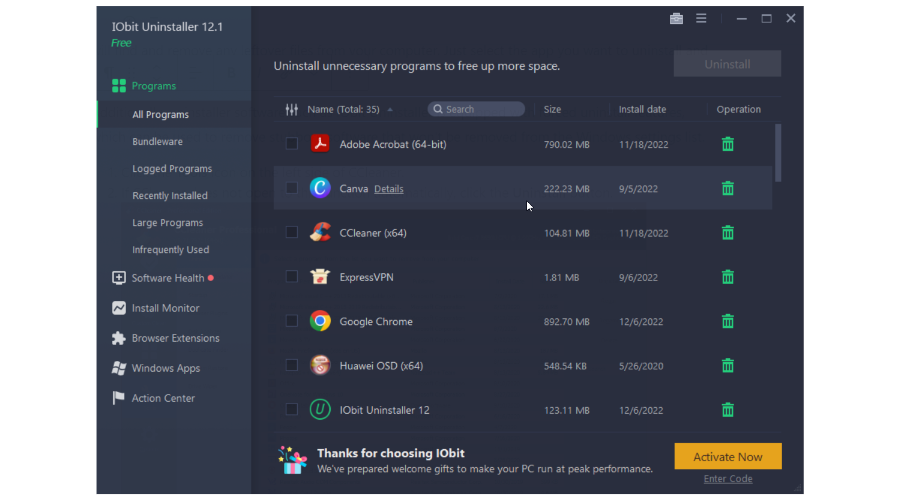
- Sélectionnez la sous-catégorie préférée.
- Parcourez la liste pour trouver l’application que vous souhaitez supprimer.
- Sélectionnez-la et cliquez sur l’icône corbeille. Attendez que le processus se termine.
À ce stade, vous aurez réussi à désinstaller les programmes choisis sans laisser de vestiges ou d’autres fichiers associés.
3. Depuis le menu Démarrer
Vous pouvez également supprimer des programmes et logiciels depuis le menu Démarrer. Tout ce que vous avez à faire est de faire un clic droit sur le programme respectif et de sélectionner simplement désinstaller.
Voici une capture d’écran pour vous aider dans le processus. 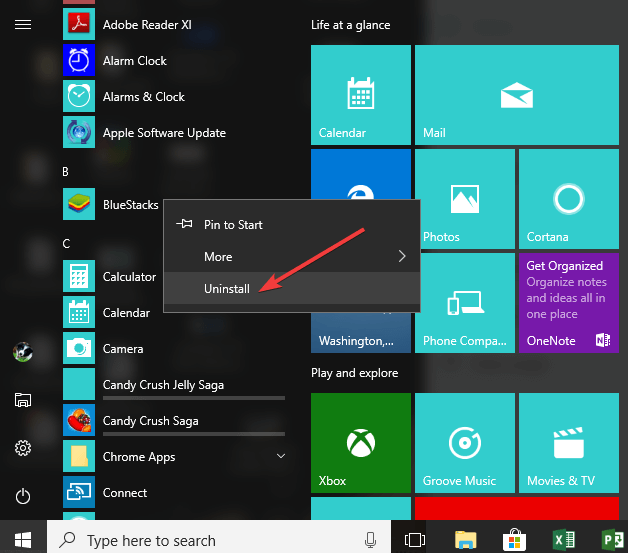 Lisez-en plus sur ce sujet
Lisez-en plus sur ce sujet
- Smartbyte : ce que c’est et comment le supprimer
- Windows 10 Build 19045.6156 disponible en aperçu avec mise à niveau de Secure Boot
- Comment ouvrir et utiliser l’outil de diagnostic DirectX (dxdiag) dans Windows 11
- Comment utiliser la Xbox Game Bar dans Windows 11 (guide complet pour les débutants)
- Comment réussir le quiz Bing : étapes faciles pour toujours avoir raison
4. Supprimer des applications depuis la page des paramètres
- Allez dans Paramètres >Applications> Applications et fonctionnalités.
- Utilisez la zone de recherche pour trouver l’application que vous souhaitez supprimer.
-
Sélectionnez-la > Désinstallez-la.
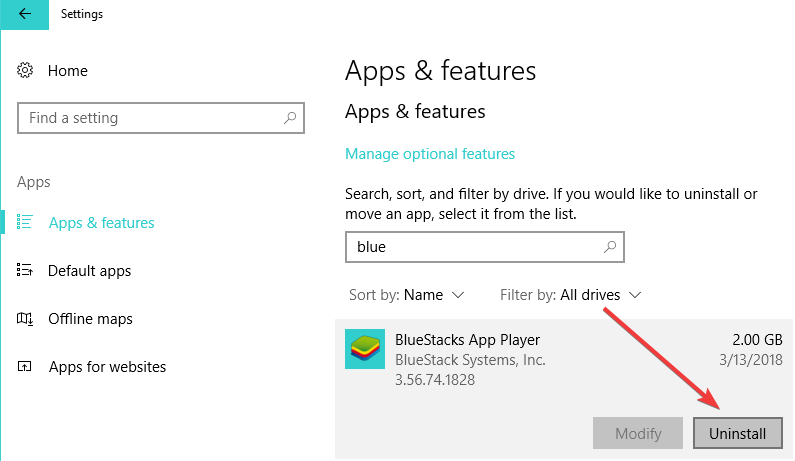
Vous pouvez également désinstaller vos applications Windows 10 depuis la page des paramètres. Maintenant, toutes les applications Windows 10 seront supprimées de votre menu Démarrer.
Si vous avez mis à niveau votre système d’exploitation, consultez notre guide sur la façon de désinstaller des applications dans Windows 11.
Que pensez-vous des procédures ci-dessus ? Elles peuvent être appliquées lors de la désinstallation de programmes préinstallés sous Windows 10, alors faites-nous savoir votre avis.
Faites-nous savoir dans la section des commentaires ci-dessous si vous avez trouvé ce guide utile et si vous avez réussi à vous débarrasser des programmes indésirables sur votre appareil.